6 способів оновити драйвери в Windows 11

Оновлення драйверів у Windows 11 є важливим процесом для виправлення помилок та покращення сумісності пристроїв. Дізнайтеся, як це зробити ефективно.
У цьому віртуальному робочому середовищі, в якому ми опинилися, важко мати всіх на одній сторінці. На щастя, Zoom розробив спосіб, щоб усі учасники зустрічі мали можливість співпрацювати на спільній дошці. Вони назвали це «дошка Zoom».
Дошка Zoom дозволяє користувачам писати, малювати та, нарешті, ділитися віртуальним фрагментом полотна, який можуть редагувати в режимі реального часу всі учасники розмови. Ви можете собі уявити, наскільки безмежними можуть бути використання цього.
Зміст
Оскільки функція дошки в Zoom є формою спільного доступу до екрана, одночасно може використовуватися лише одна дошка. Дотримуйтесь цього посібника, щоб отримати доступ до дошки та поділитися нею з групою.
На ПК
Крок 1 : приєднатися до зустрічі Zoom або провести її .
Крок 2. Натисніть кнопку «Поділитися екраном» унизу екрана. Це відкриє вікно з усіма вашими відкритими програмами.

Крок 3 : виберіть параметр «Біла дошка» та натисніть «Поділитися»
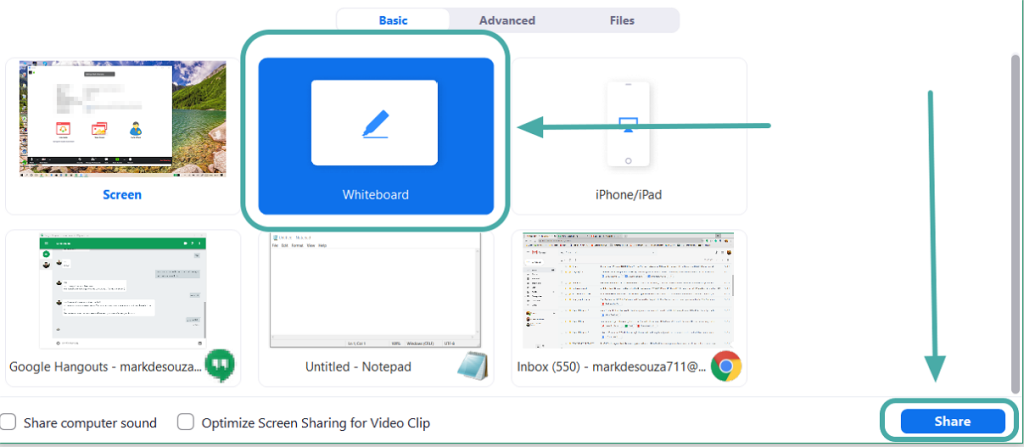
На телефоні
Крок 1 : приєднатися до зустрічі Zoom або провести її.
Крок 2 : натисніть кнопку «Поділитися» внизу екрана. потім торкніться опції «Поділитися дошкою».
Як використовувати дошку Zoom для роботи в офісі
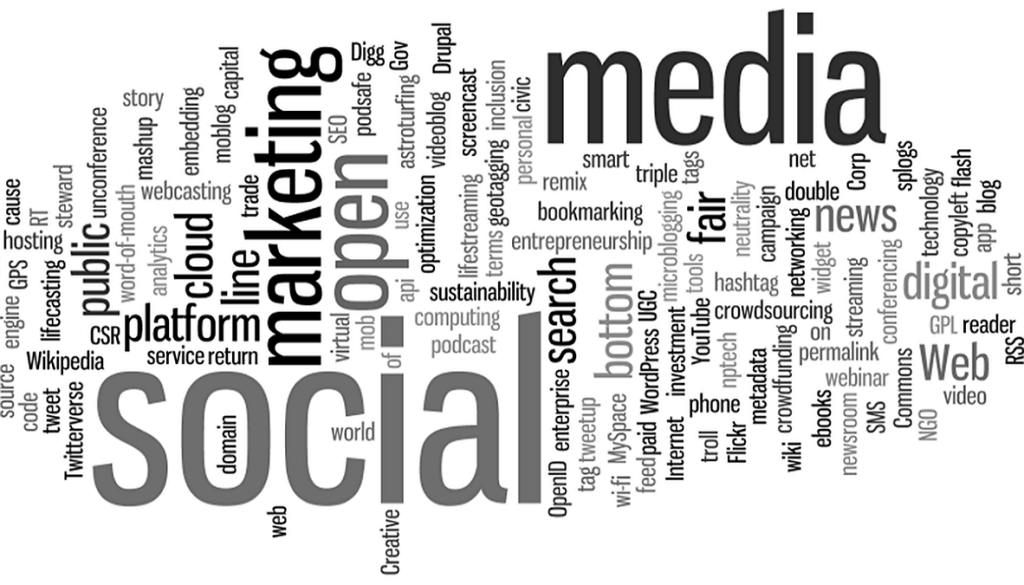
Дошка Zoom - це в основному віртуальний аркуш паперу. Найприємніше те, що його можуть переглядати та редагувати всі, хто веде дзвінок, у режимі реального часу. Ось кілька способів використання дошки під час роботи.
Ідеація
Використовуючи текстове поле, учасники можуть записувати ідеї на певну тему. Щоб уникнути плутанини, кожен учасник може використовувати текст різного кольору.
Хмари слів
Хмари слів – це чудовий спосіб розгорнути творчий сік. Він працює над концепцією асоціації слів і допомагає будувати ідеї та створювати спільну мову.
Питання для опитування
Щоб дізнатися найбільш поширену думку на тему, користувач може написати заяву та надати варіанти. Потім учасники могли анонімно позначити відповідь, яку вони віддають перевагу.
Планування проекту
Користувачі можуть перерахувати завдання, які має виконувати кожна особа. Учасники можуть визнати свою частку роботи та зняти її після завершення.
Як використовувати дошку Zoom для ігор
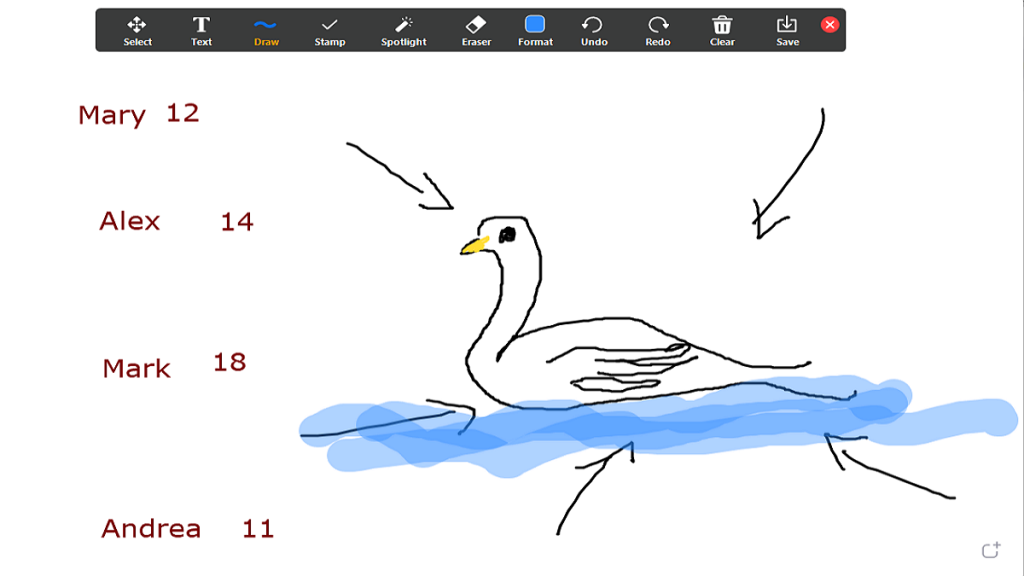
На додаток до речей, пов’язаних з роботою, дошку Zoom можна використовувати під час ігрових вечірок та інших віртуальних суспільних зустрічей.
Підтримання справедливого рахунку
Найкращий спосіб переконатися, що всі оцінки правильні та не підроблені, — це транслювати його, щоб усі могли бачити. Це можна використовувати для будь-якої гри, яка вимагає обліку та підрахунку очок.
Живописний
У цю класичну гру в малювання та можливість інших вгадати, що це таке, можна досить добре грати за допомогою дошки Zoom. Просто поділіться дошкою та почніть малювати на ній за допомогою інструментів малювання, наданих у верхній частині. Решта учасників повинні вгадати слово, яке малюється, до закінчення часу.
X і 0
Стара шкільна гра X і 0 може бути веселим способом скоротати час. Просто замініть папір на дошку Zoom, і ви готові до роботи.
Дрібниці
Ви коли-небудь хотіли бути майстром вікторини? За допомогою дошки Zoom користувачі можуть провести конкурс дрібниць . Ведучий може використовувати текстове поле, щоб ввести запитання, і перший учасник, який відповість, виграє раунд. Не забудьте розподілити кольори між різними учасниками, інакше ви не дізнаєтеся, хто відповів на запитання першим!
ПОВ’ЯЗАНО: Найкращі програми для відеодзвінків з опцією показу екрана
Як використовувати дошку Zoom для розваги
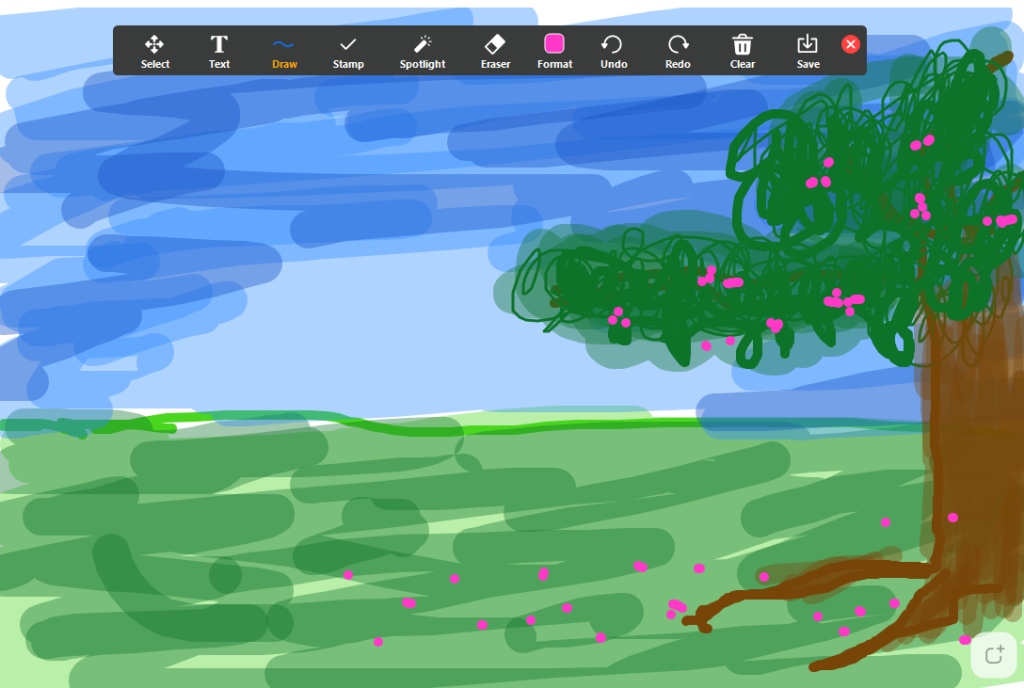
Іноді хочеться просто розслабитися і нічого не робити. Нехай ваш розум блукає, і використовуйте дошку Zoom, щоб зафіксувати свої думки. Вам навіть не потрібно, щоб хтось дзвонив, щоб скористатися ним! Просто створіть зустріч і поділіться дошкою.
Малювання
Якщо ви відчуваєте себе артистично, скористайтеся дошкою Zoom, щоб зробити деякі зі своїх малюнків. А може, вам просто хочеться малювання? Використовуйте панель інструментів малювання, щоб створити свій наступний віртуальний шедевр.
Дошку Zoom можна використовувати для багатьох цілей. Просто подумайте про це як про спільний аркуш паперу. Не забувайте, що ви можете зберегти дошку після зустрічі та надіслати її всім. Чи використовуєте ви дошку Zoom для чогось іншого? Дайте нам знати в коментарях нижче.
Оновлення драйверів у Windows 11 є важливим процесом для виправлення помилок та покращення сумісності пристроїв. Дізнайтеся, як це зробити ефективно.
Програми для відеодзвінків стали найважливішою частиною віддаленої роботи та навчання. Досліджуйте, як зменшити гучність у Zoom, Google Meet та Microsoft Teams.
Вчимося змінювати шпалери у Windows 11. Огляд шести різних методів, які допоможуть вам легко та швидко встановити новий фон.
Видалення програм в Windows 11 може бути простим завданням, якщо ви знаєте, як правильно скористатися налаштуваннями. Дізнайтеся, як видалити системні програми і які рішення застосовувати при виникненні проблем.
Дізнайтесь, як створити та додати новий обліковий запис користувача в Windows 11, включаючи локальні та онлайн облікові записи.
Дізнайтеся, як знайти «Мій комп’ютер» у Windows 11 та Windows 10, щоб швидко отримати доступ до всіх ваших файлів і системної інформації.
Спільний доступ до екрана є однією з найнадійніших функцій Zoom — провідної платформи для відеоконференцій на планеті. Дозвольте своїм учасникам вільно ділитися своїми ідеями!
Не публікуйте свої фотографії безкоштовно в Instagram, коли вам за них можуть заплатити. Прочитайте та дізнайтеся, як заробляти гроші в Instagram, і максимально використовуйте цю платформу соціальної мережі.
Дізнайтеся, як легко редагувати та видаляти метадані PDF. Цей посібник допоможе вам легко редагувати або видаляти метадані PDF кількома простими способами.
Чи знаєте ви, що у Facebook є повний список контактів вашої телефонної книги разом із їхніми іменами, номерами та адресами електронної пошти.
Ця проблема може перешкодити належному функціонуванню вашого комп’ютера, і, можливо, вам знадобиться змінити параметри безпеки або оновити драйвери, щоб вирішити їх.
Цей блог допоможе читачам перетворити завантажувальний USB у файл ISO за допомогою стороннього програмного забезпечення, яке є безкоштовним і захищеним від шкідливих програм.
Зіткнулися з кодом помилки Windows Defender 0x8007139F і вам важко виконати сканування? Ось способи вирішення проблеми.
Цей вичерпний посібник допоможе виправити «Помилку планувальника завдань 0xe0434352» на вашому ПК з Windows 11/10. Перевірте виправлення зараз.
Помилка Windows LiveKernelEvent 117 призводить до неочікуваного зависання або збою ПК. Дізнайтеся, як діагностувати та виправити це за допомогою кроків, рекомендованих експертами.
Цей блог допоможе читачам виправити проблеми, які PowerPoint не дозволяє мені записувати аудіо на ПК з Windows, і навіть порекомендує інші замінники запису екрана.
Вам цікаво, як писати на PDF-документі, оскільки вам потрібно заповнювати форми, додавати анотації та ставити свої підписи. Ви натрапили на правильний пост, читайте далі!
Цей блог допоможе користувачам видалити водяний знак «Системні вимоги не відповідають», щоб отримати більш плавну та безпечну роботу з Windows 11, а також чистіший робочий стіл.
Цей блог допоможе користувачам MacBook зрозуміти, чому виникають проблеми з рожевим екраном і як їх усунути за допомогою швидких і простих кроків.
Дізнайтеся, як повністю або вибірково очистити історію пошуку в Instagram. Крім того, звільніть місце для зберігання, видаливши дублікати фотографій за допомогою найпопулярнішої програми для iOS.
Програми для відеодзвінків стали найважливішою частиною віддаленої роботи та навчання. Досліджуйте, як зменшити гучність у Zoom, Google Meet та Microsoft Teams.
Дізнайтеся, як налаштувати мобільну точку доступу в Windows 10. Цей посібник надає детальне пояснення процесу з урахуванням безпеки та ефективного використання.
Досліджуйте, як налаштувати налаштування конфіденційності в Windows 10 для забезпечення безпеки ваших персональних даних.
Дізнайтеся, як заборонити людям позначати вас у Facebook та захистити свою конфіденційність. Простий покроковий посібник для безпеки у соцмережах.
Пам’ятаєте часи, коли Bluetooth був проблемою? Тепер ви можете ефективно обмінюватися файлами через Windows 10 за допомогою Bluetooth. Дізнайтеся, як це зробити швидко і легко.
Ось посібник про те, як змінити тему, кольори та інші елементи в Windows 11, щоб створити чудовий робочий стіл.
Детальна інструкція про те, як завантажити Google Meet на ваш ПК, Mac або Chromebook для зручного використання.
Детальний огляд процесу налаштування VPN в Windows 10 для безпечного та анонімного Інтернет-серфінгу.
Ось як ви можете отримати максимальну віддачу від Microsoft Rewards для Windows, Xbox, Mobile, покупок і багато іншого.
Оскільки продуктивність і доступність бездротових периферійних пристроїв продовжують зростати, Bluetooth стає все більш поширеною функцією на ПК з Windows. Досліджуйте, як підключити та використовувати Bluetooth.



























